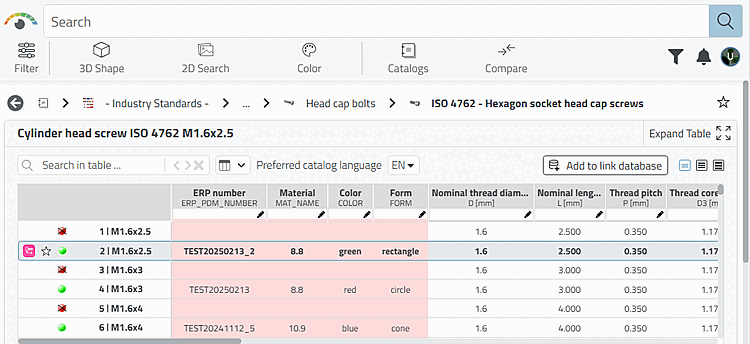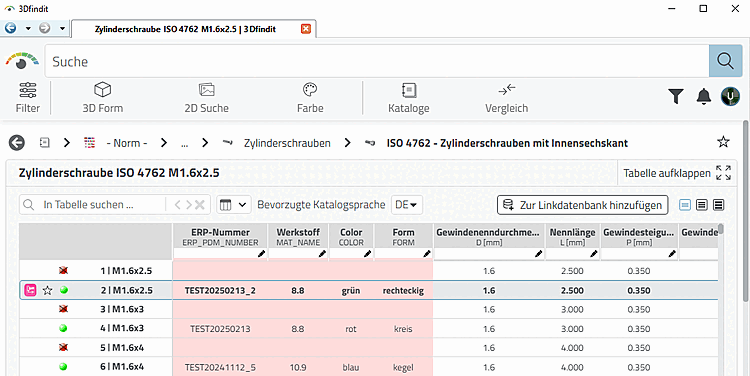Les valeurs dans les champs ERP peuvent désormais être traduites.[18]
Remplissez TRANSLATIONTABLE avec les valeurs souhaitées.
PARTlinkManager > "Outils [Extras]" Menu > Base de données [Database] > Éditer des tables supplémentaires [Edit additional tables]
Sous Configurer l'affichage des colonnes [Modify column display], dans la colonne Traduisible [Translatable], mettez l'option sur Oui [Yes] pour les variables souhaitées.
PARTlinkManager > Menu "Outils [Extras]" > Configurer l'environnement ERP [Configure ERP environment]
Ouvrez 3Dfindit ou PARTdataManager.
-> Les valeurs sont affichées dans la langue de l'interface utilisateur correspondante.
Voir aussi Section 4.10, « Configurer l'affichage des colonnes - plinkcommon.cfg -> Bloc [LINKDBFIELDS] - - » in ENTERPRISE 3Dfindit (Professional) - Administration.


![PARTlinkManager > "Outils [Extras]" Menu > Base de données [Database] > Éditer des tables supplémentaires [Edit additional tables]](https://webapi.partcommunity.com/service/help/latest/pages/fr/ecatalogsolutions/doc/resources/img/img_d681ad3ad7a946e995f28f218ee872c9.png)
![[Remarque]](https://webapi.partcommunity.com/service/help/latest/pages/fr/ecatalogsolutions/doc/images/note.png)
![PARTlinkManager > Menu "Outils [Extras]" > Configurer l'environnement ERP [Configure ERP environment]](https://webapi.partcommunity.com/service/help/latest/pages/fr/ecatalogsolutions/doc/resources/img/img_0783e1aecaf545a086ba9690601a4c2a.png)